Win7麥克風(fēng)音量亂跳如何解決?Win7麥克風(fēng)音量亂跳解決方法
我們在使用win7操作系統(tǒng)的時候,有的用戶遇到了Win7麥克風(fēng)音量亂跳的情況,這是什么原因呢?我們可以嘗試排除一下是不是電腦硬件的原因,或者是軟件的原因所導(dǎo)致的。如果是軟件的原因我們可以嘗試在音量合成器中進(jìn)行調(diào)整即可。下面和小編一起來看看詳細(xì)的解決方法吧!
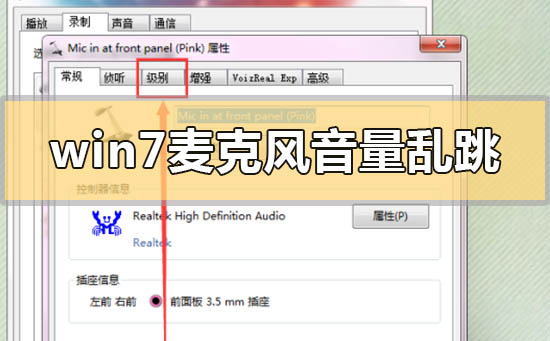
Win7麥克風(fēng)音量亂跳解決方法
1、首先查看你的任務(wù)欄的右下角是否能找到揚(yáng)聲器的圖標(biāo),有的話右擊該圖標(biāo),然后會彈出一個對話框,在窗口上選擇“錄音設(shè)備”:
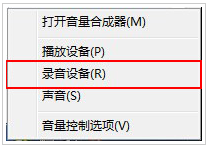
2、選擇好錄音設(shè)備之后,會彈出一個聲音屬性窗口,在窗口上選擇“默認(rèn)的設(shè)備麥克風(fēng)”,然后右擊該選項,彈出了對話框,在上面選擇”禁用“選項即可:
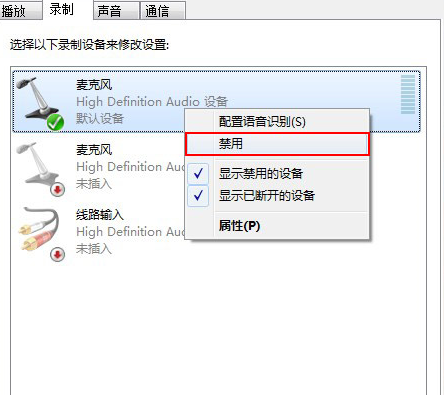
3、點(diǎn)擊之后,你現(xiàn)在去和你的qq好友去語言這樣對方就無法聽到你的聲音輸出了。
這樣就將win7的麥克風(fēng)給禁用掉了
4、當(dāng)然如果你要恢復(fù)麥克風(fēng)的聲音的話,也就是同樣在你禁用掉的麥克風(fēng)選項上本來是出現(xiàn)已停用。
5、所以我們直接用鼠標(biāo)右鍵右擊該選項選擇”啟用“按鈕即可恢復(fù)麥克風(fēng)的聲音輸出:

6、有的網(wǎng)友反應(yīng)將錄制下面禁用設(shè)備之后,就把禁用的設(shè)備給隱藏掉了,
7、根本就找不到麥克風(fēng)選項,根本就不能啟用麥克風(fēng)設(shè)備:
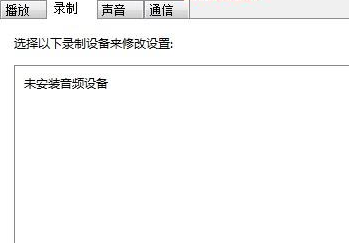
8、出現(xiàn)上述狀況的話,就是我們將先已禁用和斷開的設(shè)備被自動隱藏掉了,只需要將其選擇出來就可以。直接右擊界面空白處,會彈出了對話框,在窗口上將”顯示禁用設(shè)備、顯示已斷開的設(shè)備“兩個選項勾起來:
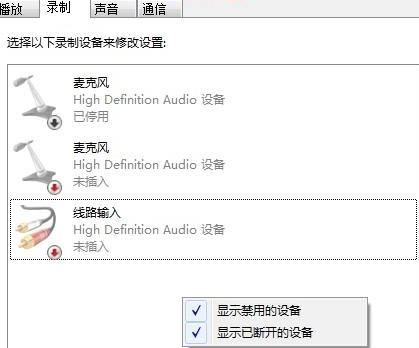
相關(guān)文章:
1. Win10電腦制作定時關(guān)機(jī)代碼bat文件教程2. UOS怎么設(shè)置時間? 統(tǒng)信UOS顯示24小時制的技巧3. Win10專注助手自動打開怎么辦?Win10注助手自動打開的解決方法4. dllhost.exe進(jìn)程占用CPU很高怎么解決?全面解析dllhost.exe進(jìn)程5. Windows11任務(wù)欄不自動隱藏怎么辦?6. Win10如何開啟多核優(yōu)化?Win10開啟多核優(yōu)化的方法7. uos截圖保存在哪? UOS設(shè)置截圖圖片保存位置的技巧8. Win10提示無法正常啟動你的電腦錯誤代碼0xc0000001的解決辦法9. grub2引導(dǎo)freebsd詳解10. regsvr32.exe是什么進(jìn)程?regsvr32.exe進(jìn)程詳細(xì)介紹

 網(wǎng)公網(wǎng)安備
網(wǎng)公網(wǎng)安備